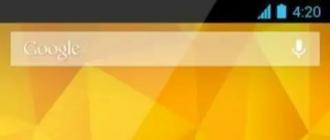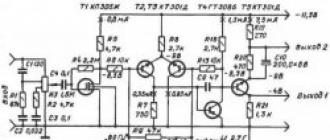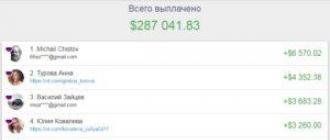Как увеличить FPS копаясь в настройках
Не беспокойтесь, способы оптимизировать игру для слабых ПК существуют и именно в этой статье вы найдете самые лучшие, проверенные и эффективные из них. Итак, как провести настройку GTA 5? Как запустить игру на ноутбуке? Давайте начнём с самых очевидных и простых способов, ведь, вполне возможно, этого будет достаточно для того, чтобы повысить фпс на компе. Наша оптимизация GTA 5 начнется с того, что мы как следует, покопаемся в настройках игры и конфигурации вашего компьютера.Прежде всего, понизьте требования. Отключите все, что связано с пострендерингом, сглаживанием (в том числе FXAA и MSAA), дальностью прорисовки объектов, разрешением экрана и качеством текстур. В игре существует специальная шкала использования видеопамяти (отображается прямо в окне настроек в игре), ориентируясь на которую можно без проблем подобрать подходящие настройки для вашей системы. Еще одним важным пунктом является выбор используемой версии DirectX. DirectX 11 требует для работы куда больше ресурсов компьютера, нежели DirectX 10.

Если вы поставили на минимум все, что только можно и все равно не получили комфортного для игры количества отображаемых кадров в секунду, то не отчаивайтесь! Давайте попробуем покопаться в настройках программного обеспечения для вашей видеокарты. Помимо обычных средств управления устройством (вроде Панели управления NVidia), существуют еще и специальное программное обеспечение, созданное для оптимизации работы вашей видеокарты в современных играх. Для видеокарт NVidia такая программа называется GeForce Expirience, видеокарты от фирмы AMD используют аналог - AMD Catalyst или Radeon Software Crimson Edition. Обе эти программы отлично справляются с оптимизацией работы видеокарты, что должно ощутимо повысить фпс ГТА 5 ПК.
Также, разумеется, стоит завершить все программы, расходующие ресурсы компьютера. Имеются в виду: браузеры, программы для потокового скачивания, другие игры и тому подобное. Если ваша GTA 5 ужасно тормозит, то загляните в "диспетчер задач" и панель быстрого доступа, скорее всего, там вы найдете множество программ, отнимающих драгоценную вычислительную мощность у игры. Есть и еще более радикальный способ (не гарантирующий, впрочем, успеха): сохранить всю необходимую вам информацию на какой-нибудь внешний носитель и полностью переустановить Windows. Поверьте, даже небо, даже Аллах, точно не знают сколько различного информационного хлама скопилось на вашем компьютере, особенно если вы толком не занимались очисткой системы в течение сколько-нибудь длительного времени. Новая, еще не забитая мусором, система всегда будет работать быстрее и стабильнее, нежели старая и захламлённая.
Программы для увеличения ФПС в GTA 5
Вы сделали все, описанное в первой части статьи, но ваш ФПС все равно не поднимается выше 5? Не волнуйтесь, есть еще пара способов GTA 5 для слабых ПК. К счастью, существует GTA 5 патч для слабых компьютеров, а также различные программы, позволяющие играть ГТА 5 60 ФПС. Начнём по порядку:FPS Booster

Программа FPS Booster GTA 5, скорее всего, и станет ответом на извечный вопрос: как повысить ФПС в ГТА 5. Эта небольшая утилита отключает некоторые процессы GTA 5, а также увеличивает приоритет игры при распределении ресурсов компьютера. Программка дейсвительно работает, что было проверено нами экспериментально. GTA 5 ФПС повысился, в среднем, на 20-30%, без какого-либо особо заметного ухудшения графики.Последнюю версию FPS Booster вы можете совершенно бесплатно скачать с нашего сайта.
Extreme Low End PC Settings

Эта программа, а вернее, GTA 5 мод для слабых компьютеров, позволяет вам снижать настройки игры даже ниже, чем позволяют стандартный инструмент настройки GTA 5 пк. По заявлениям автора, эта утилита способна обеспечить более или менее комфортную игру, даже на компьютерах, имеющих всего 2 Gb RAM, что гораздо ниже даже минимальных требований GTA 5, официально озвученных Rockstar Games. Эту программу вы также можете абсолютно бесплатно скачать с нашего сайта. Этот патч для ГТА 5 для слабых компьютеров будет, пожалуй, вашим последним шансом, если ничто другое не помогло.
Если даже после всех вышеописанных действий, вы так и не смогли в свое удовольствие поиграть в Grand Theft Auto 5, то все, что нам остаётся вам посоветовать это сдать вашу антикварную ЭВМ в какой-нибудь музей и все-таки приобрести что-нибудь более современное.
Сразу говорю нарыл в интернете мне дык оч помогло
Ни для кого не секрет что порт на PC вышел крайне неудачным. Почти единственным выходом добиться хорошей производительности это только покупка нового топ-компьютера. Но и после этого игра кушает достаточно ресурсов что изрядно может притормаживать. Все мы пришли к выводу: "Я лучше куплю консоль...".
Но есть множество способов по увеличению производительности игры, о которых я вам расскажу:
Игра чересчур процессорозависима, и не нагружает видеокарту и оперативку настолько, насколько процессор. Это вызванно тем что консоли больше всего пользуются ресурсами процессора, в отличии PC. К чему это я? Да к тому что RockStar Games только портировали игру и всё, а правильно настроить под PC забыли или не захотели. Вот и архитектура обращения к ресурсам осталась как у консолей.
1.Установите все патчи. (Исправляют много ошибок и стабилизирует игру. Так же добавляет доступ к дополнительным параметрам игры).
2.Обновите все программы и драйвера, которые используются игрой (дополнительная надёжность и стабильность, а во многих случаях повышается немного производительность):
- Microsoft .NET Framework 3.5 SP1
- DirectX
- Драйвера видеокарты
- Драйвера звуковой карты
- Установите пакеты обновлений для Windows Vista – SP1, для XP – SP3 (Это касается тех, кто просто изменял значение в реестре).
3.Рекомендую после установки обновлений почистить компьютер такими программами как Ccleaner (www.filehippo.com/download_ccleaner/) или другими утилитами. (Рекомендую всегда такими пользоваться).
4.Так же когда будите обновлять драйвера не только удаляйте старые (во многих случаях они автоматически удаляются при обновлении), но и почистите компьютер какими программами как Cleaner Pro (www.3dnews.ru/download/driver...Driver_Cleaner) или аналогичными. (Если всё устанавливать правильно- то следы старых драйверов мешаться лишний раз не будут и +доп. стабильность).
5.Проблему плохой производительности вызывает модуль "Проактивная защита" Антивируса Касперского (7.0). Необходимо либо отключить Проактивную защиту перед игрой, либо добавить в "Правила исключений" и "Доверенные приложения" (Настройки> Угрозы и исключения> Доверенная зона) файлы LaunchGTAIV.exe и GTAIV.exe с максимальными разрешениями. Так же советую сделать то же самое владельцам других антивирусов. (После такой операции кат-сцены должны быть стабильнее, да и вообще если антивирус не обращается к файлам запуска игры- то процессор грузит меньше и,соответственно, +FPS).
6.Можно выключить (убрать процесс во время игры) RockStar Social на всякий случай. (Некоторым помогает с проблемами с текстурами и высвобождается немного ресурсов).
7.Как я уже в самом начале написал- игра процессорозависима. Поэтому очень рекомендую убрать все ненужные процессы перед стартом. Так же рекомендую убрать из автозагрузки все ненужные загрузки. Но делать это надо СОЗНАТЕЛЬНО. Та же функция есть и в Ccleaner, но она удобнее. (Если раньше у вас во время игры много программ было запущено, то после их отключения появляется больше ресурсов процессора для игры что влечёт за собой повышенную производительность).
8.Много людей наткнулись на "замечательную" программку для повышения FPS GTA4UP. Это вирус, замаскированный под программу, повышающую FPS в GTA IV. После установки возможны ошибки, исчезновение машин и прочие сложности. Думаю что это читают умные люди и не будут после прочтения говорить: "А я всё равно попробую, может что получится".
9.Так же не будет лишним дефрагментировать жёсткий диск. (если до дефрагментации фрагменты жёсткого диска сидели там абы-как, то на поиск на жёстком диске нужных файлов для игры занимал большее время. После процедуры при таком раскладе время доступа к файлам увеличивается и +FPS. Но разумеется только если до этого на харде был полный бардак).
10.Ещё есть одна утилита для дефрагментации оперативной памяти MMSoft RAM. просто полностью продефрагментируйте свою оперативку перед игрой (не займёт много времени) и повысится стабильность. У меня после этого даже немного производительность повышается в игре, но только если до этого несколько часов компьютер у меня работал. Если же сразу после старта запустили игру- то дефрагментация оперативки не потребуется. Всё и так должно быть стабильно.
11.Создайте файл блокнот в корневой папке с игрой commandline. После чего можете прописывать в нём вот эти параметры для достижения большей производительности:
Nomemrestrict (отключает ограничение памяти, соответственно не играет особую роль в производительности, если только вы конечно не захотите поставить графику как говорится «на максимум»).
Norestrictions(команда для открытия скрытых настроек, влияет на FPS так же как и предыдущая команда, то есть почти никак).
Availablevidmem 2 (цифра 1 - для видеокарт с объемом памяти в 128 мегабайт, соответственно для видеокарт со 256 мегабайтами нужно ставить цифру «2», для 512 - «3», для 1024 - «4» и так далее. Некоторые ставят значения типа «1.4» и прочие. Я не пробовал, но некоторым помогает. Команда многим помогает с решением проблемы с текстурами. Но если у вас появляются ошибки с недостатком видеопамяти и вылеты после прописания строки- удалите её. Ошибки эти должны исчезнуть).
Noprecache (цифровых значений нет, команда отключает предварительное кеширование файлов, что помогает увеличить производительность).
Novblank (отключает вертикальную синхронизацию. Эта настройка во многих случаях относительно мало заметна человеческому глазу, но для своей малозаметности кушает много ресурсов. Когда я с последним патчем её отключил прямо в настройках игры- то производительность почему то резко упала на ~6-8FPS).
Minspecaudio (запуск игры с минимальным качеством звука. Ухудшение качества почти не заметно, разве только не услышите эффект басов из проезжающих мимо машин, но это не столь уж и важно. Зато снижается нагрузка на процессор в виде обработки звука, для некоторых очень полезная команда).
Так же если у вас возникает проблема с оконными режимами- то советую вот эти два параметра:
Fullscreen (Принудительный запуск в полноэкранном режиме).
Windowed (Принудительный запуск в оконном режиме).
Пример прописывания строк в commandline:
Norestrictions
-nomemrestrict
-noprecache
-minspecaudio
Вот так вот прописано у меня. То есть писать нужно так: - (тире), после чего без пробелов писать параметр. Следующий параметр писать так-же, но под ним.
12. Теперь перейдём к внутриигровым настройкам:
В параметре "Игра" поставьте "НЕТ" в параметре "запись клипов". Это для тех кто не собирается записывать клипы и видео из игры и кто хочет добиться большей производительности. (Высвобождаются ресурсы процессора и оперативки).
Разрешение: Ну тут вроде как всё понятно. Только уменьшать разрешение советую только тем у кого видеокарты слабые. Так же частоту развёртки лучше поставить ту что не только в мониторе, но и ещё в Windows.
Соотношение сторон: Советую соотношение поставить то же что и у вас на мониторе, а не авто. Это для того что бы если вы решите понизить разрешение- то картинка будет сразу подогнана под монитор. Например у меня, когда я поставил 1360х768 с соотношением сторон "авто"- у меня слева была чёрная полоса.
Качество текстур: Рекомендую не выставлять мин. качество поскольку текстуры становятся очень расплывчатыми, да и разница от мин. до макс. очень большая, но относительно FPS не особо увеличивается. Поэтому для тех у кого разрешение маленькое, то советую поставить качество текстур среднее. Лично я выставил у себя высокое потому что играю в разрешении 1440х900.
Разрешение отражений: Разница между очень высоким значением и просто высоким невелика и особо незаметна. А немного FPS выиграть можно. Так же можете поставить средние или низкие настройки. при ухудшении этого параметра на корпусах машин отражения становятся менее чёткими, но это не так важно как разница между низкими и самыми высокими в среднем почти в 6~10FPS поэтому смело ставьте средние, или низкие настройки. Но это зависит от обстановки на мониторе. Если вы видите перед собой много машин и др. вещей- то разница уже будет составлять всего несколько FPS, но мы всё равно в выигрыше!
Качество воды: FPS почти не изменяется от низкого до самого лучшего значения (зависит от видеокарты, параметр процессор не грузит). Но почему то, может это мне так кажется, что вода как то реалистичней на низких параметрах, но когда я посмотрел с моста- то отражение от воды стало неестественным. Так что решайте сами что хотите поставить- низкие или высокие.
Качество теней: Если выключить параметр- то пропадут тени даже от домов. Если поставить параметр с очень высокого на просто высокий- то разница в FPS не особо будет заметна (у меня вообще разница была в 2-3 FPS), но тени от столбов станут немного похожи на "распылитель" в Paint. Советую параметр оставит на очень высоких или просто высоких настройках.
Качество фильтрации текстур: Наилучшее и очень высокое вообще почти не отличаются. При чём когда я выставил сначала наилучшее, а потом среднее- то разница составляла всего 1 FPS. Получается что можно оставить и самые продвинутые настройки в этом параметре.
Дистанция обзора: Разница между 50 и 100 невелика, но при увеличении с 50 до 100 производительность падает на 2-3FPS.
Глубина детализации: С этим параметром дела обстоят так же как и с предыдущим. От 50 до 100 только 2-3FPS разницы. Но так же не особо важен уровень параметра как производительность.
Транспортный поток: Ну тут всё просто- в основном грузит процессор. Я поставил значение 50 (до этого стояло 100) и выиграл немного FPS за счёт того что на экране стало появляться меньше машин.
Интенсивность теней: Здесь смело ставьте 0! Параметр отвечает за тени от фар от машин. Этот параметр вообще не нужен для тех кто хочет производительности. Да и при чём если даже оставить 1- то при включённых фарах, даже если не от чего падать тени- производительность надает на 6-8FPS!
Глубина поля наблюдения: Этот параметр ни как на производительность не влияет, только если его выключить- то всё становится размытым и расплывчатым. Немного напоминает сглаживание. Можно им воспользоваться так: Понизить разрешение и включить параметр. Тогда зубчатость и лесенка частично пропадают. Так же можно буквой "P" (латинской) переключать параметр (вкл./выкл.) прямо из игры не входя в меню настроек.
Вертикальная синхронизация: Этот параметр спорный. Вроде ни на что не влияет, но у всех по разному- у кого при отключении FPS повышается, а у кого падает. Тут решайте сами.
13. Если вас всё это не устроило- то остаётся только разгон. Я сначала разгонял видеокарту и ничего не добился потому что игре не моей видеокарты не хватает а процессора. Вот полная инструкция по разгону процессора.
Сейчас я расскажу Вам, как Оптимизировать слабый компьютер для GTA 4
Всем известно, что для GTA 4 требуеться мощный компьютер для ее полноценной работы. Но не у всех есть сильные компы и не все будут тратить кучу денег на покупку сильного компа, лиш чтоб поиграть в GTA 4.
В этой статье я расскажу Вам, как оптимизировать GTA 4 для очень слабых компьютеров а именно, уменьшить количество зависаний во время игры и прибавиться количество fps (количество кадров в секунду).
После того, как будут проделаны операции, которые описаны ниже в этой статье, ваш GTA IV будет работать даже на самом слабом компьютере, таком как:
512 оперативная память
1 ядро 2.8 ghz
radeon 2400 hd видеокарта
Как видите, железо очень слабое но игра идёт нормально и fps полностью играбельное!
И так, начинаем:
1. Обновите все драйвера:
Microsoft .NET Framework 3.5 SP1
DirectX (желательно ставить 11ый)
Драйвера видеокарты очень важны, лично мне это прибавляет fps.
Желательно, обновить звуковые драйвера.
2. Очень важно:
Скачайте и установите программу CacheBoost 4.0 . После установки программы перезагрузите компьютер и при этом, Вы будете видеть в нижнем правом углу (там где часы) символ который показывает сколько осталось свободной оперативной памяти, и в это же время программа будет очищать память.
3. Скачать и установить:
GTAIV PC Update 1.0.1.0 (патч, который нужен для полной оптимизации GTA 4).
Скачать GTA IV Render Flag Customizer (мод который отключает рендеры).
Рендеры это например: тени, вода, дальность прорисовки и тд. Отключение рендеров очень сильно прибавляет fps и ускорит игру, так как тени или дальность прорисовки сильно загружают процессор.
Скачать и установить программу GameBooster
Эта программа закрывает ненужные программы которые занимают драгоценную опиративную память, освобождаеться около 50 mb и этих 50 mb хватает для уменьшения лагов в GTA 4.
4.Создание файла commandline.txt
Создайте файл commandline.txt в корневой папке игры,откройте это файл и пропишите следушие значения и после сохраните.
availablevidmem 2
noprecache
nomemrestrict
norestrictions
novblank
А теперь давайте расмотрим, что означают эти значения
Availablevidmem 2 (цифра 2 - для видеокарт с памятью в 256 мегабайт, соответственно для видеокарт со 128 мегабайтами нужно ставить цифру «1», для 512 - «3», для 1024 - «4» и так далее. Некоторые ставят значения типа «1.4» и прочие. Я не пробовал, но некоторым помагает. Команда кстати многим помагает с решением проблемы с текстурами)
-noprecache (цифровых значений нет, команда отключает предварительное кеширование файлов, что помогает некоторым при диких зависаниях. Так же увеличивает производительность, опять же у некоторых)
-nomemrestrict (отключает ограничение памяти, соответственно не играет особую роль в производительности)
-norestrictions (команда для открытия скрытых настроек, влияет на FPS)
-novblank (отключает вертикальную синхронизацию. ВиСинх все равно относительно малозаметен человеческому глазу, но для своей малозаметности кушает ресурсов больше чем положено, так что смело прописываем)
-minspecaudio (запуск игры с минимальным качеством звука. Ухудшение качества почти не заметно, разве только я перестал слышать эффект бассов, из проезжающих мимо машин, но это не столь уж и важно. Зато, снижается нагрузка на процессор в виде обработки звука, для некоторых очень полезная команда)
Я надеюсь, статья Вам помогла! Обязательно оставляйте свои комментарии, задавайте вопросы или сообщайте о проблемах здесь! Если у Вас что-то не получается, мы обязательно поможем!
У многих до сих пор стоит дома слабый компьютер, а игровая индустрия не стоит на месте - игры становятся всё более требовательными к ресурсам и вычислительной мощности ПК. В этой статье вы узнаете как оптимизировать GTA 5 для игры на слабом компьютере так, что бы можно было хоть как то в неё поиграть.

Меняем настройки в settings.xml
Первое что нам нужно сделать - это выкрутить все настройки на самый минимум, но это нельзя сделать через игровое меню GTA V , поэтому мы сделаем всё ручками. Скачиваем готовый файл настроек settings.xml и заменяем им оригинальный файл настроек (предварительно сохранив его), находится он по пути: C:\Users\ИМЯ_ПОЛЬЗОВАТЕЛЯ\Documents\Rockstar Games\GTA V\settings.xml. Только нужно в нём заменить название видеокарты на вашу, берём его из оригинального settings.xml самая последняя строчка. В архиве 3 варианта настроек по расширениям, выбирайте какой вам нужно, если комп совсем уж ведро то выбирайте 800x600.

Будут убраны тени, графика на минимум, вообщем всё будет стоять на самом минимуме, дальность прорисовки минимальная, зато повысится FPS.

Программа GTA 5 FPS booster
Второе - запускаем GTA 5
через программу FPS booster
, что улучшит производительность игры на 20-30%.
Как пользоваться FPS booster
: в архиве есть файл с подробной инструкцией, но в кратце опишу. Скачиваем FPS booster, распаковываем в любое место
, не обязательно в папку с игрой. Далее если у вас Steam версия, то запускаем GTA 5 через файл "START_GTAV.bat" и следуем дальнейшим инструкциям в появившемся окне, если у вас игра скачена с торрента, то перемещаем файл "Non_Steam_GTAVLauncher.bat" из папки standalone_scripts в папку с игрой
и запускаем игру через него.
FPS booster завершает все лишние процессы и службы на компьютере, даже проводник отключает, освобождая драгоценные ресурсы для игры, благодаря чему заметно повышается играбельность и FPS на старом ПК. После выхода из игры все службы запускаются вновь.

Если вы проделали процедуры, описанные выше, но всё равно не добились комфортного FPS, то тут уже ничего не поможет, кроме апгрейда ПК.
В gta 5 большое количество настроек для графики, которые позволяют очень гибко настроить графику и производительность игры под определенный компьютер. Мы написали большой гайд по настройке и оптимизации графики в gta 5, какие пункты настроек на что влияют, как сильно они влияют на производительность игры (количество fps), что можно отключить в графике, а что лучше нет.
Несколько дней назад NVIDIA выпустила большую статью в которой подробно описала все настройки графики в гта 5, изменение производительности игры на одном и том же компьютере, а так же предоставила скриншоты изменений в графике, что изменилось, а так же рекомендации по оптимизации графики в гта 5.
В чем суть эксперимента? показать что дают непонятные буквы и значения в настройках изображения гта 5, как они влияют на скорость игры.
Просмотрев данную статью, вы можете изменить некоторые настройки для улучшения скорости игры, притом не ухудшив сильно качество картинки.
Кстати, добавлю от себя, если вы не хотите читать и разбираться в настройках и у вас видеокарта от nvidia, советую попробовать оптимизировать игру программой GeForce Experience. Там можно выбрать, что вы хотите больше, скорость игры, или качество картинки, и программа сама подберет значения именно для вашей видеокарты, у меня gtx 760, оптимизировал игру, и доволен, стабильные 50-60 фпс, многие значения выставлены выше чем стандартные, а так же количество памяти необходимое 2600мб, хотя в моей видеокарте всего 2000мб. Попробуйте.
Конфигурация тестового компьютера:
- Процессор: Intel Core i7-5960Х @ 4.4ГГц;
- ОЗУ: 64 ГБ;
- Видеокарта: Nvidia GeForce TitanX SLI.
Невероятно мощная машина, но и работать она будет на пределе, и будет заметно изменение в производительности и графике.
Сколько видеопамяти (памяти в видеокарте) потребляет gta 5 на Pc при разных настройках.
Как видно, при разрешении 1920 на 1080, очень высокое качество тектур потребует целых 1335 мегабайт, 100% разнообразие популяции требует еще 763 мегабайта, а очень высокое качество шейдеров потребует еще 711 мегабайт.
Версия DirectX
В настройках Gta 5 доступно 3 версии DirectX на выбор, это 10, 10.1, и 11, поддержка 10 и 10.1 сделана для лучшей совместимости со старыми видеокартами, которые не поддерживают 11 версию, но достаточно производимые для обработки игры.
Смотрите на графике, как меняется производительность от смены версии DirectX

Как видно, на более старой версии диретект икс производительность выше примерно на 20%, но не торопитесь менять значение, дело в том, что это устаревшая версия и в ней нет определенных инструментов и возможностей, от чего эффекты в игре будут выглядеть хуже, а раз снизилась графика, производительность выросла. Так же по заверениям NVIDIA стабильность работы на DirectX 11 выше.
Качество текстур (Texture Quality)
Все просто, чем выше качество текстур, тем лучше графика, вам предоставляется возможность выбрать из 3 настроек, нормальные, высокие, очень высокие. Огромной разницы нет, но данный параметр довольно сильно занимает видео память.
Смотрим как изменилась производительность на разном качестве текстур.

Как видно, изменение не сильно коснулись производительности, НО на менее мощный машинах значения будут выше, так как при недостатке видео памяти ухудшение производительности неизбежно. Данный параметр рекомендуется устанавливать в высокое положение, а если у вас менее 2 гигабайт видео памяти - в нормальное.
Так же смотрите разницу между высоким, очень высоким, и нормальным, в разных местах. Двигайте ползунок вправо влево.
Качество прорисовки в зависимости от расстояния (Distance Scaling)
Данная настройка сильно влияет на качество общей картинки, а именно насколько качественно будет прорисовываться удаленные (вдалеке) объекты, что существенно увеличивает нагрузку на видеокарту, и может сильно и резко уменьшать FPS в разных игровых локациях, особенно в городах.
Как видно по графику, данная опция снижает количество FPS примерно на 10, при изменении от 0 до 100%.

А теперь посмотрите, как данная настройка изменяет игру:
Увеличенное расстояние подгрузки более детализированных объектов (Extended Distance Scaling)
Данная настройка изменяет расстояние на котором будут подгружаться текстуры в бОльшем разрешении, благодаря этому качество объектов вблизи игрока и на удалении будет потрясающе детализованным. Данная опция довольно сильно оптимизирует графику в игре, позволяет нагружать вашу видеокарту для обработки близких объектов, но обладателям очень мощных игровых систем можно улучшить качество картинки.
Снижение производительности на тестируемом стенде:

Как видим данная настройка снижает производительность на 5-8 фпс, а теперь смотрите как изменится графика в игре:
Согласно фото сравнению, у графики довольно сильно изменяется качество теней, их детализация и сложность. А так же качество травы, листвы. На автомобили сильно не смотрите, скриншоты сняты в разное время, автомобили передвигаются.
Качество травы (Grass Quality)
В gta 5 довольно сильно изменилась трава, если сравнивать графику с графикой на xbox 360, многие недооценивают нагрузку которую дает качественная реалистичная трава. Трава имеет множество объектов, которые меняют положение от разных факторов, большое количество теней.
Если вы меняете настройки качества травы, и это не сильно меняет количество fps, то очень советую приехать в сельскую местность, на поля или в лес, где очень большое количество травы, даже на очень производительных системах завышенное положение качества травы может срезать вам до 40% фпс. Так же если у вас снижается производительность в сельской местности, уменьшайте качество травы, и других настроек связанных с травой.
Смотрим как меняется скорость игры при изменении параметра - качество травы.

Как видно, данная настройка очень сильно влияет на скорость игры, даже на невероятно мощном компьютере, параметр графики ультра сваливает фпс игр с 57 до 33. Очень важная настройка для оптимизации графики скорости гта 5 на пк.
А теперь потрясающее изменение графики на скриншотах сравнения:
Как видно, на любом положении графики кроме нормального, есть качественная красивая трава, а вот в положении нормальное травы нет.
Советую выставлять положение high, огромной разницы между high и ultra нет, но нагрузка очень сильно разнится, примерно на 12 фпс на тестовом стенде.
Качество теней (Shadow Quality)
Тени и их качество делают графику в игре, действительно натуральной, такой какой мы привыкли видеть их в жизни. Чем качественней тени, тем больше видеопамяти вам потребуется, и тем больше нагрузка на саму видеокарту. Но разница в графике видна даже невооруженным глазом. Чем выше качество теней, тем четче и правдоподобней тени, и тем их больше на картинке.
Сначала посмотрим, как изменяется производительность в графике gta 5 при изменении положений с нормального на очень высокий.

Как видите, отличные тени съедают добрые 10 фпс, а так же данная настройка гибко взаимодействует с настройкой "тени высокого разрешения", о данной настройке читайте ниже.
Теперь смотрите как изменяется графика:
Тени высокого разрешения (High Resolution Shadows)
Данная опция еще улучшает качество теней, но весьма сильно нагружает видеокарту. Само собой смысл использовать тени высокого разрешения есть при выставленном качестве теней, высокое или очень высокое.

Фпс падает на 5-7 единиц, но данная опция требует еще больше видеопамяти.
Два скриншота, при включенной и отключенной опции тени высокого разрешения.
Увеличенная дальность прорисовки теней (Extended Shadow Distance)
Данная опция позволяет увеличить дальность при которой начинают прорисовываться тени, что придает картинке реалистичности, но само собой увеличивает нагрузку.

Данная настройка не сильно увеличивает нагрузку на видеокарту, всего 3-5 фпс, хотя разница в реалистичности в между 100% и 0% весьма заметна.
Разница в качестве картинки:
Длинные тени (Long Shadows)
Данная опция улучшает визуализацию теней при восходе и закате, но свою частички нагрузки добавляет, если у вас проблемы с производительностью, смелю отключайте. На качестве картинки данная опция почти не сказывается, смотрите сами на скриншотах.

Подгрузка более детализированных текстур во время полета (High Detail Streaming While Flying)
Данная опция в настройках графики гта 5 служит для регулировки нагрузки на видеокарту при быстром перемещении в игре например на самолете. Данная опция позволяет оптимизировать графику при полетах на самолете и сэкономить 5-10 фпс, но в некоторых местах разница в детализации некоторых объектов довольно большая.

Игнорировать предложенные ограничения (Ignore Suggested Limits)
Данная опция следит за видеопамятью, когда вы меняете разные значения, количество видеопамяти необходимое для данных настроек меняется, данная опция ограничивает настройки и не дает превышать физическое количество памяти. Советую вам аккуратно обращаться с данной настройкой, при явном переполнении видеопамяти могут быть вылеты, глюки, итд. НО, GeForce Experience сама включила данную опцию, и текущие настройки потребляют 2500 мегабайт памяти, а физически у меня 2000, и все нормально работает.
Глобальная модель затенения (Ambient Occlusion)
Данная опция отвечает за реалистичное затемнение некоторых объектов в игре, изменение цвета в зависимости от расположения солнца. Разница в реалистичности между параметрами выосокое и выключено довольно большая, а вот разница между высокое и нормальное не очень большая.

Как видно, параметр высокое не сильно разнится с нормальным, возможно это баг.
Разница в качестве картинки:
Анизотропная Фильтрация (Anisotropic Filtering)
Данная настройка улучшает качество текстур, и текстур находящихся под углом к игроку. Данная настройка отлично повышает качество и детализацию мира, но почти не нагружает вашу видеокарту. Смотрите разницу между 16х и off.

Разница в качестве картинки:
Населенность города (Population Density)
Данная опция довольно сильно влияет как на производительность игры, так и на впечатление от игры. Чем больше людей и автомобилей на улицах города, тем больше работы по обработке теней и эффектов для вашей видеокарты. Можете поэкспериментировать с данным показателем, возможно вам больше нравится пустые улицы?

Разница в качестве картинки:
Разновидность населения (Population Variety)
Данная опция позволяет оптимизировать потребление видео памяти, в игре есть определенное количество моделей людей, автомобилей, если вы вставите 100%, то игра будет наиболее разнообразна, но потребует много видеопамяти, я считаю, лучше смотреть на одинаковых людей и машины, но в выставить более высокое качество текстур. Данная настройка не влияет на фпс, только на потребление памяти видеокарты.
Настройки спецэффектов (Post FX Effects)
Данная опция добавляет в игру огромное количество эффектов, блики, резкость, объемные эффекты, размытие в движении, сумеречные лучи. В основном данные эффекты работают на восходи и закате. Разница в производительности очень и очень приличная, как разница в графике. Советую выставить в положение High, нагрузка увеличивается незначительно, но качество и количество эффектов заметно увеличивается.